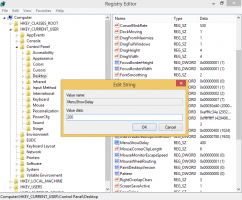Зробіть панель завдань видимою за допомогою сенсорної клавіатури в Windows 10
За замовчуванням сенсорна клавіатура з’являється у верхній частині панелі завдань, приховуючи її. Ви можете змінити цю поведінку і зробити панель завдань видимою, коли на екрані з’явиться віртуальна сенсорна клавіатура. Це можна зробити за допомогою простого налаштування реєстру.
 Ця функція є новою для Windows 10, тому вона не працюватиме з попередніми версіями Windows. У разі застосування це дозволить вам перемикатися між додатками за допомогою панелі завдань, навіть якщо сенсорна клавіатура відкрита. Це може бути зручно на пристроях із сенсорним екраном введення. Налаштування дійсно може заощадити ваш час і підвищити продуктивність. Ось що вам потрібно зробити.
Ця функція є новою для Windows 10, тому вона не працюватиме з попередніми версіями Windows. У разі застосування це дозволить вам перемикатися між додатками за допомогою панелі завдань, навіть якщо сенсорна клавіатура відкрита. Це може бути зручно на пристроях із сенсорним екраном введення. Налаштування дійсно може заощадити ваш час і підвищити продуктивність. Ось що вам потрібно зробити.
Щоб панель завдань була видимою за допомогою сенсорної клавіатури в Windows 10, застосуйте налаштування реєстру, як описано нижче.
Реклама
- Відкрийте редактор реєстру.
- Перейдіть до наступного ключа реєстру:
HKEY_LOCAL_MACHINE\SOFTWARE\Microsoft\StigRegKey\Typing\TaskbarAvoidanceEnabled
Якщо такого ключа немає у вашому реєстрі, просто створіть його.
Порада: можна отримати доступ до будь-якого потрібного ключа реєстру одним клацанням миші. - Створіть нове 32-розрядне значення DWORD з назвою TaskbarAvoidanceEnabled і встановіть для нього значення 1. Примітка: навіть якщо ви під керуванням 64-розрядної версії Windows, вам все одно потрібно створити 32-розрядне значення DWORD.

- Перезапустіть Windows 10.
Коли це буде зроблено, над панеллю завдань з’явиться сенсорна клавіатура, тож ваші запущені завдання, закріплені програми, годинник і область сповіщень (системний трей) залишаться видимими та доступними одним натисканням або клацніть.
Щоб заощадити ваш час, я створив готові до використання файли реєстру, які ви можете завантажити тут:
Завантажте файли реєстру
Налаштування скасування включено.
Ви можете заощадити свій час і замість цього використовувати Winaero Tweaker. Він поставляється з такою функцією:

Ви можете завантажити його тут: Завантажте Winaero Tweaker.
Сенсорна клавіатура — це вбудована програма Windows 10 для введення тексту за допомогою сенсорного екрана або ручки. Він включений з Windows XP Tablet PC Edition і зазнав кількох змін у Windows Vista, Windows 7 та Windows 8.
Спочатку сенсорна клавіатура в Windows 10 була схожа на ту, яка доступна в Windows 8, але вона змінилася в Windows 10 build 10056, яка була однією з попередніх збірок. Стиль програми та значка області сповіщень оновлено відповідно до сучасного вигляду Windows 10. На відміну від Windows 8, де кнопка на сенсорній панелі завдань була реалізована як панель інструментів, у Windows 10 вона інтегрована в область сповіщень.
Одним із важливих удосконалень Windows 10 є те, що сенсорна клавіатура автоматично з’являється, коли ви торкаєтеся всередині текстового поля в програмі Win32/настільного комп’ютера. Для Windows 8.1 потрібна окрема програма. Дивіться таку статтю: Keyboard Opener автоматично відкриває та закриває сенсорну клавіатуру Windows у Windows 8